Adobe Acrobat怎么设置导出图片分辨率?设置导出图片分辨率教程
(福利推荐:你还在原价购买阿里云服务器?现在阿里云0.8折限时抢购活动来啦!4核8G企业云服务器仅2998元/3年,立即抢购>>>:9i0i.cn/aliyun)
Adobe Acrobat怎么设置导出图片分辨率呢?图片的分辨率还是费差个重要的,下面小编就为大家带来了Adobe Acrobat导出图片设置分辨率的方法,需要设置分辨率的小伙伴不要错过哦。
Adobe Acrobat设置导出图片分辨率教程
第一步:首先启动Adobe Acrobat软件,打开一个PDF文件。

第二步:将文件导出图片,可以选项工具,点击导出PDF。

第三步:选择图像,格式这里选择JPG。

第四步:点击JPG格式后面的小齿轮,打开设置页面。

第五步:在各项选项中,我们可以将质量选择高。

第六步:最下方的分辨率,分辨率越高图像越清晰,点击确定即可导出。

以上就是小编给大家带来的Adobe Acrobat导出图片怎么设置分辨率的全部内容,希望能够帮助到大家哦。
相关文章

Adobe Acrobat如何调节页码位置?Adobe Acrobat调节页码位置教程
Adobe Acrobat是一款由Adobe官方推出的PDF编辑和阅读软件,是目前互联网上最专业最优秀的桌面pdf解决方案,那么在Adobe Acrobat怎么调节页码位置呢?一起来看看2022-06-15
Adobe Acrobat如何进行文件解锁?Adobe Acrobat文件解锁教程
Adobe Acrobat是一款非常好用且功能强大的PDF专业制作软件,那么在使用的过程中我们需要对文档进行解锁大家汁倒入操作吗?一起来看看2022-06-15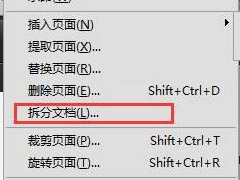
Adobe Acrobat怎么拆分文档?Adobe Acrobat拆分文档教程
Adobe Acrobat 是一款非常好用且功能强大的PDF专业制作软件,在这里我们如果需要进行文档拆分大家知道如何操作吗?一起来看看2022-06-15
Adobe Acrobat如何压缩pdf大小呢?Adobe Acrobat压缩pdf大小教程
Adobe Acrobat是一款由Adobe官方推出的PDF编辑和阅读软件,是目前互联网上最专业最优秀的桌面pdf解决方案,在这里大家知道如何压缩pdf大小吗?一起来看看2022-06-15
Adobe Acrobat打印大海报怎么旋转页面? Acrobat打印海报的技巧
Adobe Acrobat打印大海报怎么旋转页面?Acrobat打印大海报的时候,一张纸打印不了,应该会分成四份打印,这时候就需要旋转打印的页面,该怎么操作呢?下面我们就来看看Acro2021-11-11
Adobe Acrobat和Adobe Reader有什么相同与区别?
Adobe Acrobat和Adobe Reader有什么相同与区别?Adobe Acrobat和Adobe Reader都是文档软件,用于处理pdf文档,这两者之前有什么联系与区别呢?下面我们就来看看详细的教程2020-09-15
Adobe Acrobat DC怎么调整PDF多级书签的顺序?
Adobe Acrobat DC怎么调整PDF多级书签的顺序??Adobe Acrobat DC处理pfd文件的时候,发现文件有很多书签,想要调整书签的顺序,该怎么调整呢?下面我们就来看看详细的教程2019-07-28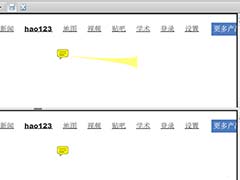 Adobe Acrobat窗口怎么拆分为多个?Acrobat打开pdf文件在一个窗口显示,想要拆分窗口,该怎么拆分恩?下面我们就来看看详细的教程,需要的朋友可以参考下2018-09-06
Adobe Acrobat窗口怎么拆分为多个?Acrobat打开pdf文件在一个窗口显示,想要拆分窗口,该怎么拆分恩?下面我们就来看看详细的教程,需要的朋友可以参考下2018-09-06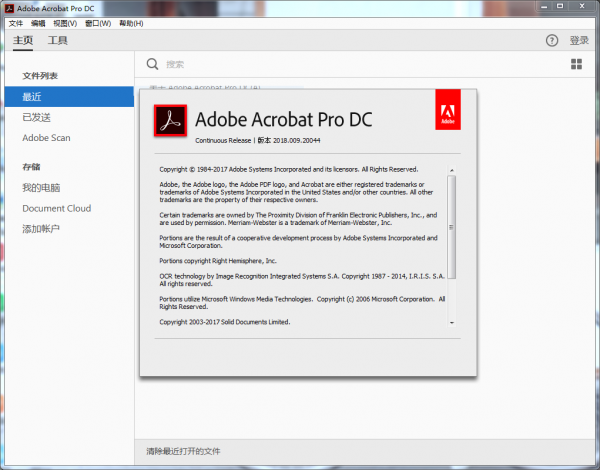
Adobe Acrobat Pro DC 2018破解版安装图文详细教程(附下载)
最近Adobe Acrobat Pro DC 2018版已经正式发布了,很多想要更新使用Acrobat Pro DC 2018的朋友问小编:Acrobat Pro DC 2018在哪下载?以及怎么安装破解?对此,本文就为大2017-11-15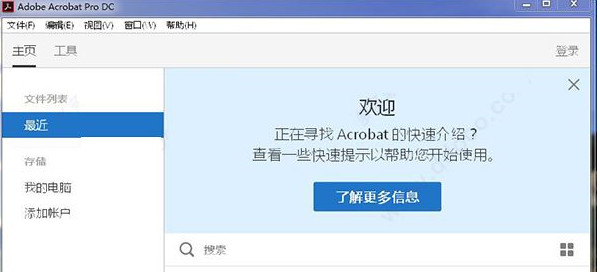
acrobat pro dc怎么用?adobe acrobat pro dc 2017安装+使用教程
adobe acrobat pro dc 2017是Adobe公司开发的一款处理pdf文档的完备桌面解决方案,但很多网友朋友问小编acrobat pro dc怎么安装?acrobat pro dc怎么使用?本文带来adobe a2017-07-13








最新评论